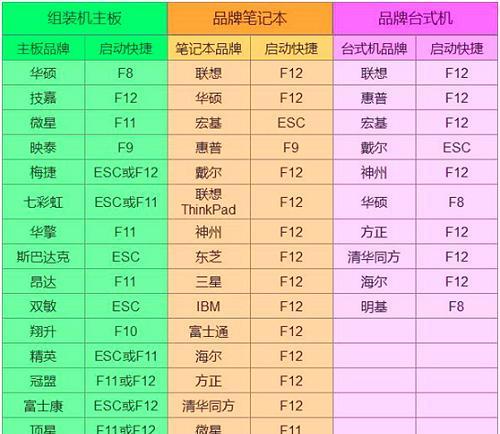近年来,随着计算机系统的升级换代,许多人希望在自己的电脑上安装全新的Windows10操作系统。然而,使用U盘安装Win10系统并不是一件容易的事情,尤其对于华硕电脑用户来说。本文将详细介绍以U盘安装华硕Win10系统的步骤和注意事项,帮助读者轻松完成系统升级。
一、准备一个可用的U盘
在开始之前,首先需要准备一个容量不小于8GB的可用U盘。确保U盘中没有重要数据,因为安装过程会清空其中的所有文件。
二、下载Windows10系统镜像文件
在华硕官方网站或Microsoft官方网站上下载Windows10系统镜像文件,选择与自己电脑相符的版本,并确保下载到的文件是ISO格式。
三、准备一个可靠的电脑
确保你有一台可靠的电脑,最好是华硕品牌。同时,要保证该电脑能够正常运行,并且能够连接到互联网。
四、格式化U盘
将U盘插入电脑,并在资源管理器中找到对应的盘符。然后右键点击该盘符,选择“格式化”选项,将文件系统设置为NTFS,并将“快速格式化”选项勾选上。
五、创建可引导的U盘
打开下载好的Windows10系统镜像文件,将其中的内容解压到U盘根目录。确保文件的路径没有过多的子文件夹,以确保引导过程的顺利进行。
六、进入BIOS设置
重新启动电脑,在开机时按下F2或者Delete键进入BIOS设置。在“Boot”选项中,将U盘设置为启动优先级的第一位。
七、保存并退出BIOS设置
在完成U盘的启动设置后,按下F10键保存并退出BIOS设置。
八、安装Windows10系统
电脑重新启动后,系统将自动从U盘中引导,并进入Windows10安装界面。按照提示进行相应的设置和配置,直至完成系统安装。
九、等待系统安装
系统安装过程中,需要耐心等待,不要中途关闭电脑或者拔掉U盘。根据电脑性能和U盘速度的不同,安装时间可能会有所差异。
十、重新启动电脑
系统安装完成后,电脑会自动重启。此时,可以拔掉U盘,并按照系统提示进行相应的设置和配置。
十一、更新系统和驱动
安装完Windows10系统后,建议及时进行系统更新并安装最新的驱动程序,以确保系统的稳定性和兼容性。
十二、激活Windows10系统
根据系统提示,使用合法的激活密钥激活Windows10系统,以获得完整的功能和使用权限。
十三、备份重要数据
在安装完系统后,建议及时备份重要的个人数据,以防意外数据丢失或者系统崩溃。
十四、注意事项
在安装过程中,要注意保持电脑的稳定和充足的电量,避免意外断电导致安装失败或者损坏硬件。
十五、
使用U盘安装华硕Win10系统是一项非常简单且有效的方法,只需准备好U盘、系统镜像文件以及可靠的电脑即可。通过按照本文提供的步骤操作,读者可以轻松完成华硕Win10系统的安装。记住,在安装过程中要注意备份重要数据,并及时进行系统更新和驱动安装,以保证系统的稳定性和安全性。祝你成功安装华硕Win10系统!